Audiometadata bewerken met MP3 Metadata Editor [inclusief andere audioformaten]
Als u de metadata van uw audio wilt wijzigen, kunt u op dit artikel vertrouwen. We zullen u een effectieve manier bieden om metadata met de beste te bewerken MP3-tag-editor op Windows 11/10. Ook leer je de methoden om metadata te bewerken met andere apparaten zoals Androids en iPhones. Bovendien is deze wegwijzer niet alleen gericht op het MP3-audioformaat. Het bewerken van de metadata van andere audioformaten is inbegrepen. Het bevat WAV, FLAC, AAC en andere audioformaten. Laten we dus zonder verder oponthoud doorgaan met het bewerken van de metadata van verschillende audioformaten.

- Deel 1. Hoe audiometadata op een computer te bewerken in Tipard Video Converter Ultimate
- Deel 2. Manier om metadata te bewerken op Windows 11
- Deel 3. Audiometadata bewerken op Mac
- Deel 4. Methoden om metadata op iPhone en Android te bewerken
- Deel 5. Veelgestelde vragen over het bewerken van audiometadata
Deel 1. Hoe audiometadata op een computer te bewerken in Tipard Video Converter Ultimate
Te gebruiken Tipard Video Converter Ultimate als je de beste MP3-tag-editor wilt. Met behulp van deze downloadbare tool kunt u snel en gemakkelijk de metadata van uw audiobestanden bewerken. Tipard Video Converter Ultimate biedt een eenvoudig proces. Het bevat ook een gebruiksvriendelijke interface die ideaal is voor alle gebruikers. Bij het wijzigen van de metadata van een bestand zijn vrijwel alle parameters bewerkbaar. Met de metadata-editor kunt u de titel, artiest, componist en andere informatie van de audio wijzigen. Er kunnen zelfs opmerkingen aan de metadata worden toegevoegd. Er kan een afbeelding aan de omslag worden toegevoegd om deze meer in het oog te springen en aangenamer te maken. Bovendien kunt u de bestandsnaam wijzigen. U kunt vervolgens op deze manier vrijelijk alle audiogerelateerde details wijzigen die u wenst.
U kunt vervolgens op deze manier vrijelijk alle audiogerelateerde details wijzigen die u wenst.
Bovendien is de offline-editor niet alleen goed voor MP3-audioformaten. U kunt het programma ook gebruiken als WMA-metadata-editor en AAC-metadata-editor. Op deze manier kun je de metadata van andere audioformaten bewerken. Bovendien ondersteunen zowel Windows- als Mac-besturingssystemen Tipard Video Converter Ultimate. Mensen zullen het ook handig vinden omdat het gratis te downloaden is. Gebruik Tipard Video Converter Ultimate om een praktisch gevoel voor het programma te krijgen. Zie de onderstaande stappen voor meer informatie over het bewerken van audiometadata.
Stap 1Download en installeer Tipard Video Converter Ultimate op jouw computer. Om snel toegang te krijgen tot het offline programma, klikt u op de Downloaden knop hieronder. De knoppen zijn voor Windows- en Mac-versies. Klik op de knop op basis van het apparaat dat u gebruikt. Start vervolgens na installatie de metadata-editor op uw computer.
Stap 2Wanneer de hoofdinterface al verschijnt, klikt u op de Toolbox menu. Selecteer vervolgens de Mediametadata-editor Hulpmiddel. Een andere verschijnt op het scherm.
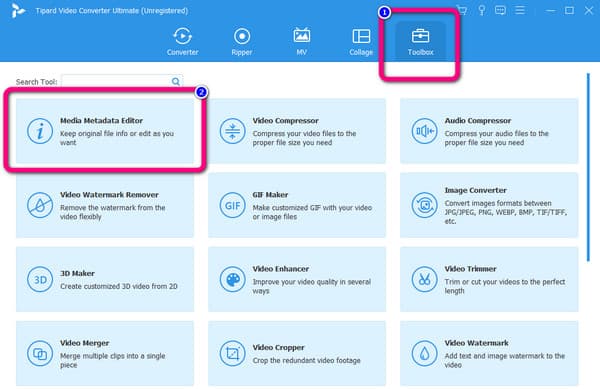
Stap 3Klik op de Plus symbool op de middelste interface. Selecteer de audio die u wilt bewerken wanneer de bestandsmap verschijnt en klik Openen.
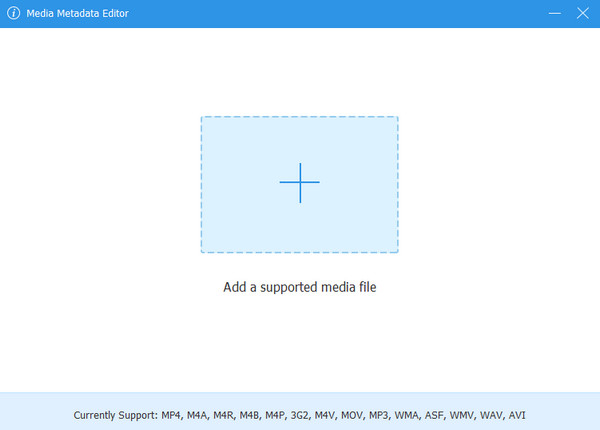
Stap 4In dit deel kunt u de MP3-metadata al corrigeren. U kunt de titel, het album, de artiest, het genre en andere parameters bewerken.
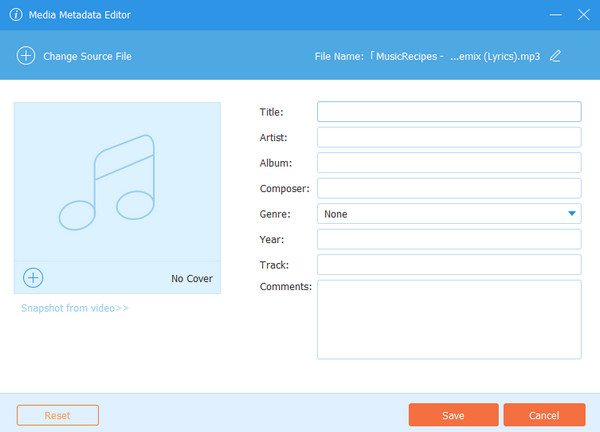
Stap 5Na het bewerken van de audiometadata kunt u deze opslaan op uw computer. Klik op de Bespaar knop in de linkerbenedenhoek van de interface. Volg dezelfde procedure om de metadata van andere formaten zoals AAC en WMA te wijzigen.
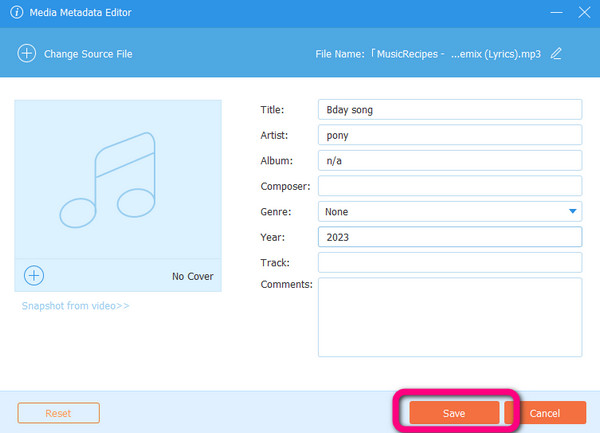
Deel 2. Manier om metadata te bewerken op Windows 11
Op uw Windows 11-computer kunt u de standaardmanier gebruiken als een WAV-metadata-editor voor Windows. Op de standaardmanier kunt u ook de naam van de audio, de albumnaam, het genre, de uitgever, de artiest en meer wijzigen. Zie de onderstaande stappen om te weten hoe u WAV-metadata op Windows 11 kunt wijzigen.
Stap 1Open je computer en ren file Explorer. Ga daarna naar het audiobestand dat u wilt bewerken.
Stap 2Klik met de rechtermuisknop op het audiobestand en selecteer de Properties keuze. Vervolgens verschijnen de eigenschappen van de audio op het scherm.
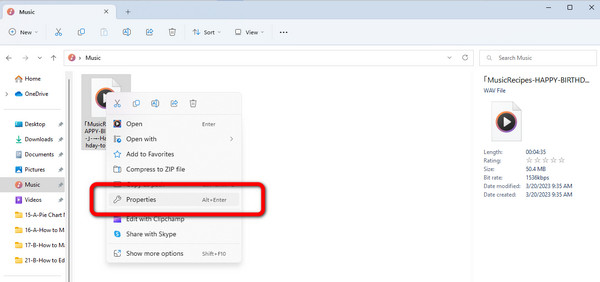
Stap 3Vervolgens kunt u in dit deel de audiometadata bewerken. U kunt de titel, de albumnaam, het jaar en het genre wijzigen. Als u klaar bent met de wijzigingen, klikt u op de OK knop, en je bent klaar.
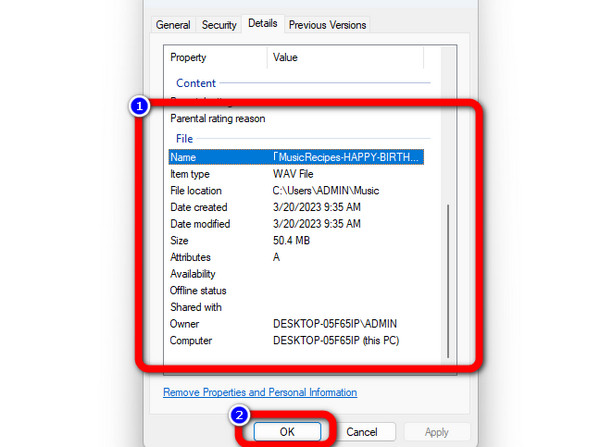
Deel 3. Audiometadata bewerken op Mac
Als u een Mac gebruikt, kunt u de metadata van een audiobestand ook bewerken zonder de tool van derden. In dit deel vertellen we je hoe je metadata toevoegt aan WAV-bestanden op Mac. Hiermee kunt u de albumnaam, artiest, componist, genre, jaar en meer van de audio bewerken. Het heeft ook een eenvoudige procedure waardoor het geschikt is voor alle Mac-gebruikers. Volg de onderstaande stappen en gebruik iTunes als standaardmanier voor het bewerken van WAV-tags.
Stap 1Open uw Mac-computer en ga naar het iTunes software.
Stap 2Selecteer de track en het enige wat je hoeft te doen is op de drukken Commando - ik op het toetsenbord. Daarna verschijnt de informatie van de audio op het scherm. Navigeer vervolgens naar de Details optie.
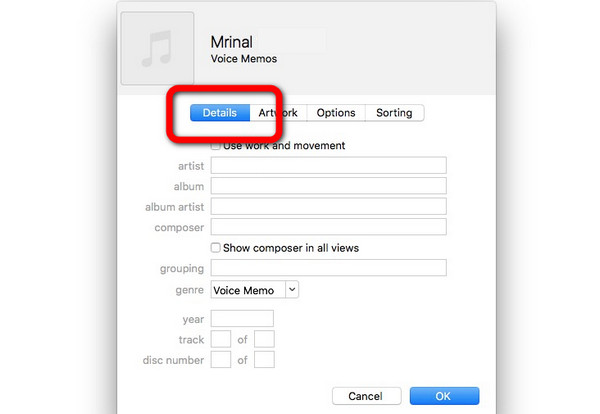
Stap 3Vervolgens kunt u de metadata bewerken door een artiestnaam, albumnaam, jaar, genre en meer wijzigingen in te voegen. Klik daarna op de OK keuze. Op deze manier kunt u het bewerken van uw audiometadata voltooien.
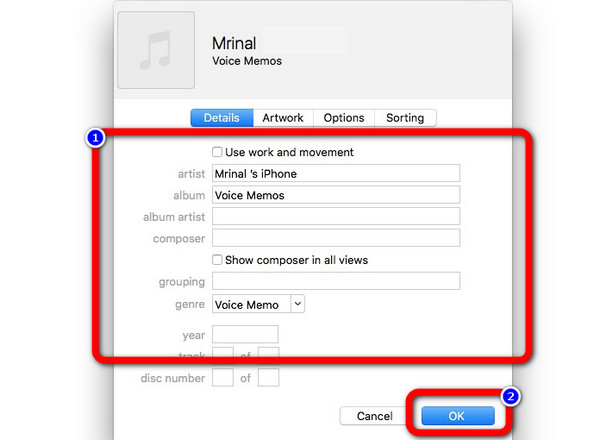
Deel 4. Methoden om metadata op iPhone en Android te bewerken
Bewerk audiometagegevens met Android
Als u een Android-app wilt om MP3-tags te bewerken, downloadt u Automatische tag-editor. Het is een Android-applicatie waarmee je de titel, albumnaam, artiest, genre en meer van de audio kunt wijzigen. Het heeft ook een intuïtieve interface met een basismethode om metadata te bewerken. Op deze manier kunnen alle gebruikers de applicatie gebruiken. De applicatie is echter niet toegankelijk voor iPhone-gebruikers. Als u een iPhone-apparaat gebruikt, moet u op zoek naar een andere metadata-editor. Zie de onderstaande stappen om metadata te wijzigen met behulp van een van de beste MP3-tagfixers.
Stap 1Lancering Play Store op uw Android-apparaat en download de Automatische tag-editor sollicitatie. Selecteer vervolgens de audio die u wilt bewerken.
Stap 2Daarna verschijnen de metagegevensvelden op uw telefoonscherm. In dit deel kunt u de audiometadata al bewerken. U kunt de titel, artiest, albumnaam en tracknummer bewerken.
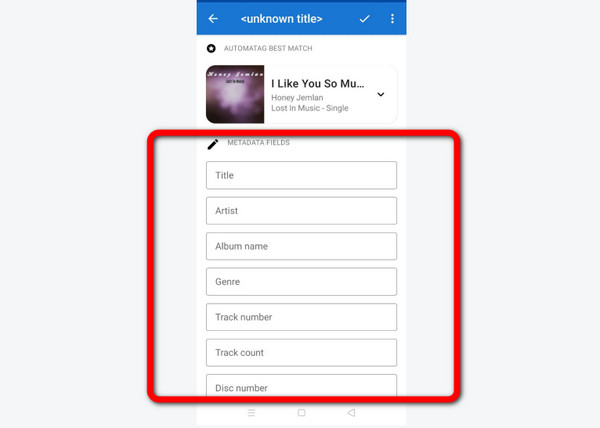
Stap 3Wanneer u klaar bent met het bewerken van de audiometagegevens, drukt u op de Check pictogram in de rechterhoek van de interface.
Bewerk audiometagegevens met behulp van de iPhone
Heb je een OGG-bestand en wil je OGG-metadata bewerken met een iPhone? Downloaden Evertag: Editor voor muziekgegevens. Deze applicatie kan de audiometadata in een eenvoudig proces bewerken. Het is ook gratis te downloaden. Hiermee kunt u de titel, het jaar en het tracknummer bewerken. De applicatie is echter alleen perfect voor iPhone-apparaten. Er zijn ook momenten waarop de applicatie niet goed werkt. Volg de onderstaande stappen om audiometagegevens op uw iPhone te bewerken.
Stap 1Downloaden Evertag: Editor voor muziekgegevens in uw App Store. Start het na het installatieproces op uw iPhone.
Stap 2Druk op de Bewerk audio tags optie en open het OGG-bestand. Vervolgens kunt u de OGG-metadata bewerken. U kunt de titel, het album, het jaar, de artiest, enz.
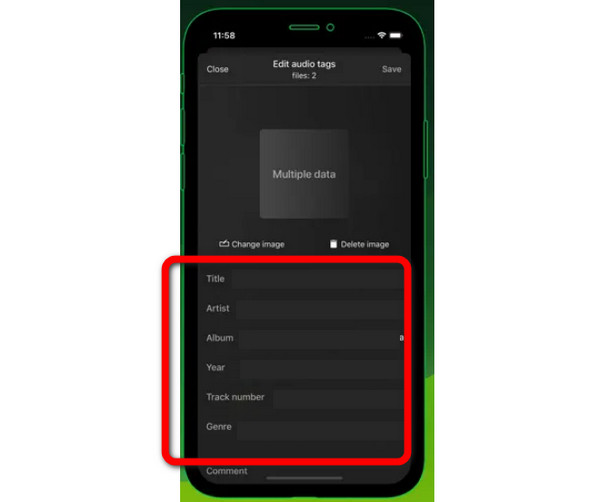
Stap 3Druk na het bewerken van de metadata op de Bespaar knop in de rechterbovenhoek van de interface.
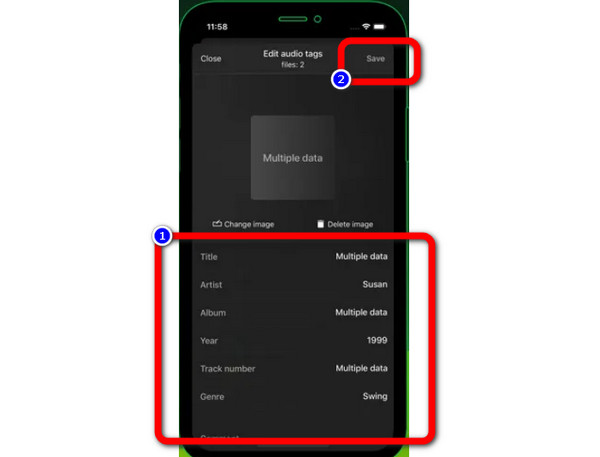
Verlengde lezing:
Tags toevoegen aan een bestand op Windows en Mac [opgelost]
Wat is metadata: betekenis, typen, voorbeelden en gids
Deel 5. Veelgestelde vragen over het bewerken van audiometadata
Is er een FLAC-metadata-editor op Mac?
Ja dat is er. Je kunt gebruiken Tipard Video Converter Ultimate. Dit programma is toegankelijk op een Mac-computer. Klik in de interface op Toolbox > Media Metadata Editor-tool. Voeg vervolgens het FLAC-bestand toe. Daarna kunt u de metadata van uw FLAC-audiobestand al bewerken.
Is er een mp3-tag-editor online?
Absoluut ja. U kunt een webgebaseerde tool gebruiken om MP3-tags te bewerken. U kunt MAZTR, TagMP3.com, MP3tager en meer gebruiken.
Kan ik WMA-tags bewerken?
Natuurlijk kan je dat. U kunt de bovenstaande methoden gebruiken om WMA-tags te bewerken. Je kunt gebruiken Tipard Video Converter Ultimate als u een gemakkelijkere manier wilt om het WMA-formaat te bewerken.
Conclusie
Nu heb je geleerd hoe je verschillende audiometadata kunt bewerken, ook met de MP3-tag-editors.Als je de voorkeur geeft aan een offline programma met eenvoudige methoden om metadata te bewerken, gebruik dan Tipard Video Converter Ultimate. Het is gratis te downloaden met een intuïtieve interface.







